
Daftar Isi:
- Pengarang John Day [email protected].
- Public 2024-01-30 09:56.
- Terakhir diubah 2025-01-23 14:49.
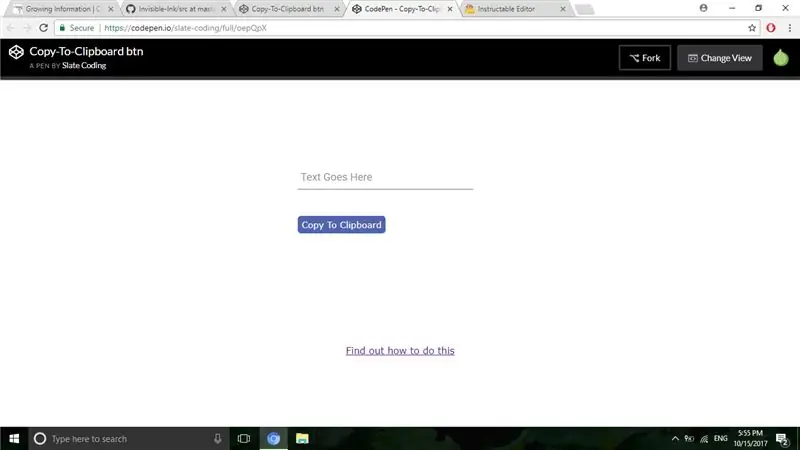
Ini mungkin terdengar sederhana, dan saya mungkin terlihat konyol untuk meletakkannya di Instructables, tetapi pada kenyataannya, itu tidak mudah. Ada CSS, Jquery, HTML, beberapa javascript mewah, dan, oh well, Anda tahu.
Langkah 1: Buat Pena
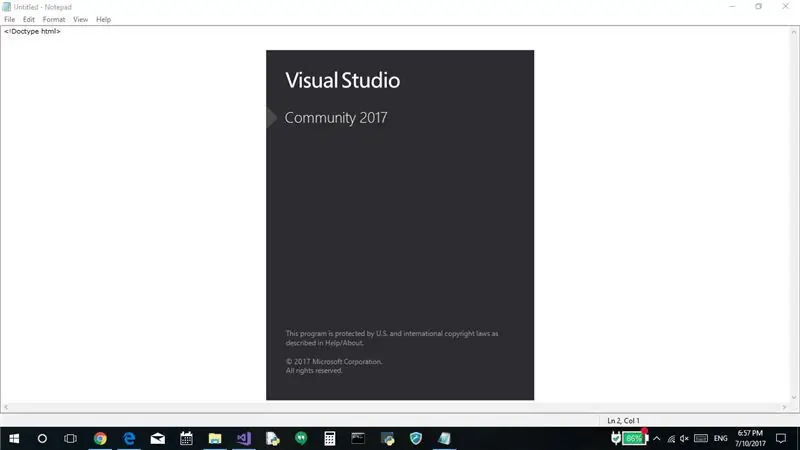
Ada situs keren bernama Codepen. Di masa lalu, hanya untuk membuat kode dalam HTML, saya harus
- Luncurkan File Explorer.
- Buka Dokumen Saya.
- Buat file.txt.
- Ganti nama file itu menjadi "MyHTMLDoc.html".
- Tekan OK untuk dialog peringatan.
- Tutup Penjelajah Berkas.
- Buka Visual Studio, yang membutuhkan waktu lima menit.
- Buka file di Visual Studio, yang membutuhkan waktu lima menit lagi. VS sangat lambat.
- Awal.
- Setelah selesai, saya harus membuka file di Edge untuk melihat pekerjaan saya.
Sekarang, yang perlu Anda lakukan adalah
- Luncurkan Tepi.
- Buka
- Di sudut kanan atas, tekan Pena baru.
- Mulai Pengkodean.
Lihat betapa lebih mudahnya? Cukup masukkan JS, CSS, dan HTML Anda di kotak masing-masing. Hasilnya muncul secara otomatis di sebelah kanan.
Faktanya, Codepen jauh lebih baik, saya menyarankan Anda untuk membuat akun Anda sekarang. Ya, saya benci menjadi orang yang mengiklankan, tapi saya tidak bisa menahannya. Ini jauh lebih baik. Tidak ada yang bisa saya lakukan.
Atau, jika Anda tidak ingin membuat akun, Anda dapat membuat pena tanpa akun. Anda dapat menyimpan pena Anda di bawah nama pengguna "Kapten Anonim".
Langkah 2: Tambahkan Referensi
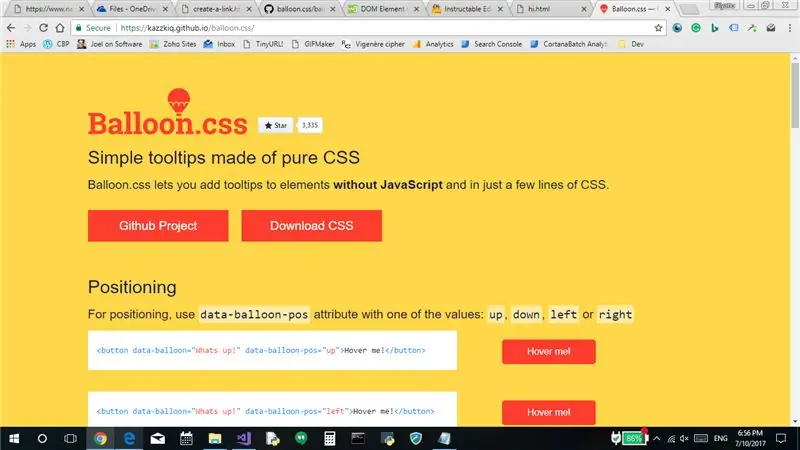
Karena kita akan menggunakan Jquery dan hal yang (sangat) keren ini disebut "Balloon.css", kita harus menambahkan referensi terlebih dahulu. Jika Anda baru, saya akan memberi tahu Anda cara melakukannya di Codepen.
- Klik Pengaturan.
- Bergantung pada apakah referensi adalah lembar gaya atau skrip, klik CSS atau Javascript.
- Di bawah Tambahkan Eksternal (Javascript atau CSS) tambahkan referensi.
Menambahkan:
bla bla bla: BLAAAAAAA!!!!
Sekarang hapus itu dan masukkan tag HTML yang menautkan ke CDN favorit Anda untuk Jquery dan Balloon.css.
Langkah 3: Kode
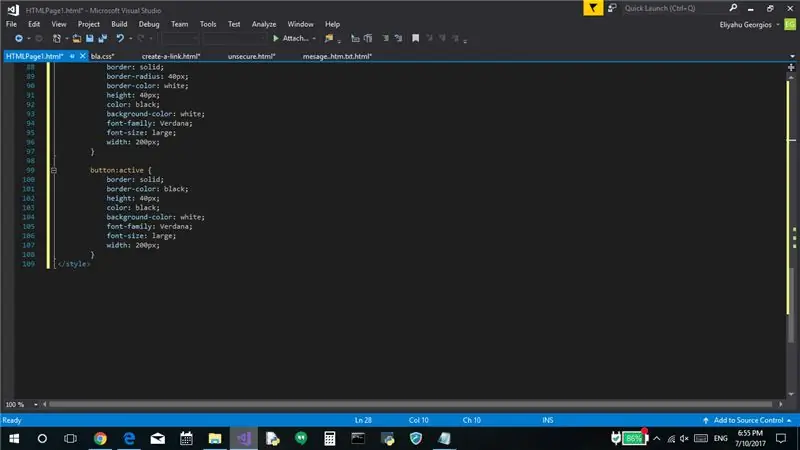
Di bawah itu, tambahkan kode ini.
codepen.io/slate-coding/pen/oepQpX
Salin / tempel kode ke pena Anda.
Langkah 4: Mengubah Kode Itu Sesuai dengan Kebutuhan Anda
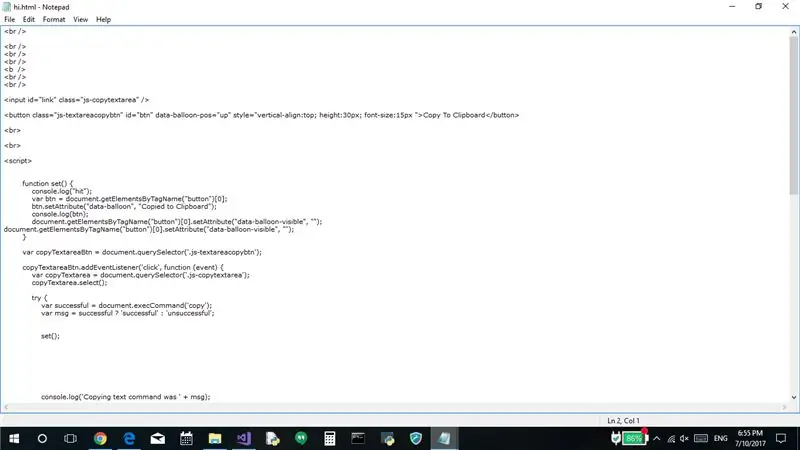
Anda dapat bermain-main sebanyak yang Anda suka dengan pena sesuai dengan kebutuhan Anda, lalu copy-paste kode ke mana pun Anda inginkan.
Langkah 5: Demo
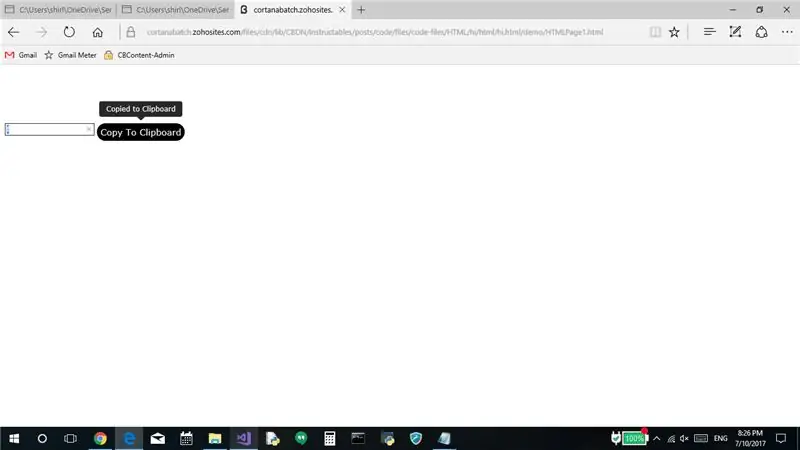
codepen.io/alexvgs/pen/oepQpX
Direkomendasikan:
ESP8266 POV Fan Dengan Jam dan Pembaruan Teks Halaman Web: 8 Langkah (dengan Gambar)

ESP8266 POV Fan Dengan Jam dan Pembaruan Teks Halaman Web: Ini adalah kecepatan variabel, POV (Persistence Of Vision), Kipas yang sebentar-sebentar menampilkan waktu, dan dua pesan teks yang dapat diperbarui "on the fly."Kipas POV juga merupakan server web satu halaman yang memungkinkan Anda mengubah dua teks saya
Menempatkan Suara, Cahaya, dan Gerakan dalam Permainan Papan Dengan Magnet: 3 Langkah

Menempatkan Suara, Cahaya dan Gerakan dalam Board Game Dengan Magnet: Proyek ini merupakan upaya untuk menempatkan komponen eletronics dalam board game. Magnet direkatkan ke pion dan sensor hall dilem di bawah papan. Setiap kali magnet mengenai sensor, suara dimainkan, lampu led menyala atau servomotor dipicu. saya m
ESP8266-NODEMCU $3 Modul WiFi #2 - Pin Nirkabel Mengontrol Melalui HALAMAN WEB: 9 Langkah (dengan Gambar)

ESP8266-NODEMCU $3 Modul WiFi #2 - Pin Nirkabel Mengontrol Melalui HALAMAN WEB: Dunia baru komputasi mikro ini telah tiba dan benda ini adalah ESP8266 NODEMCU. Ini adalah bagian pertama yang menunjukkan bagaimana Anda dapat menginstal lingkungan esp8266 di IDE arduino Anda melalui video memulai dan sebagai bagian dalam
Menempatkan Objek AR di Koordinat GPS di Augmented Reality: 8 Langkah (dengan Gambar)

Menempatkan Objek AR di Koordinat GPS di Augmented Reality: Instruksi ini akan membahas pembuatan aplikasi seluler untuk menempatkan objek AR pada koordinat GPS dengan ARkit dan ARCore menggunakan Unity3D. Saya akan memandu Anda dalam menyiapkan proyek yang saya buat menggunakan Mapbox yang memungkinkan kita untuk menandai pesan pada G
Salin Slide Lama Anda dengan Cara Mudah!: 8 Langkah (dengan Gambar)

Salin Slide Lama Anda dengan Cara Mudah!: Saya memiliki banyak slide dari tahun lalu dan senang melihatnya dari waktu ke waktu. Tapi saya selalu datang berharap saya memilikinya di disk, CD, Flash Drive, atau apa pun sehingga saya bisa melihatnya lebih sering. Pada masa itu, slide jauh lebih murah daripada p
